# Build
Após toda implementação tiver sido realizada, chegou o momento de criar seu pacote para que seja feito o upload em futuros ambientes, sejam eles Release Candidate (conceito de um "pré-produção" utilizado na Teknisa) ou Produção.
# Configurações
Durante a implementação, falamos sobre os arquivos de desenvolvimento. Agora, faremos toda a configuração pensando no ambiente de produção ou rc.
# Frontend
- No arquivo
frontend/src/config/prodEnvironment.json, altere todas as ocorrências do mnemônico<>APP_URL<>para o link de acesso à sua aplicação. - Por padrão, o link será
https//custom-[NRORG]-[PRODUCT_ID].teknisa.net, onde [NRORG] é o código da sua organização e [PRODUCT_ID] é o ID de customização do seu produto.- Para consultar seu [PRODUCT_ID], consulte o campo ID Customização na seção Baixando o projeto.
- Para consultar seu [NRORG], veja a seção Considerações iniciais sobre scripts de banco de dados.
- Exemplo: [NRORG] =
999| [PRODUCT_ID] =123| Link = https://custom-999-123.teknisa.net
Nota
Para casos onde o link precisar ser diferente do padrão (hospedagem local, por exemplo), entre em contato com o Suporte da Teknisa e nos envie o link a ser utilizado pela sua aplicação.
- O valor padrão do tempo de sessão do usuário é 1 hora (3600000 milisegundos) utilizado normalmente em ambientes de produção. Caso necessário, altere a propriedade
sessionTime. - As demais configurações nesse arquivo não há a necessidade de alterar, mantenha os valores.
# Backend
- Da mesma forma que foi feita para o ambiente de desenvolvimento, altere o valor dos parâmetros abaixo no arquivo
backend/config/environment/prodEnvironment.json:- Conexão com o banco de dados Oracle:
DB_ORA_USER,DB_ORA_PASSWORD,DB_ORA_HOST,DB_ORA_PORTeDB_ORA_DBNAME. - Caso sua aplicação utilizar Oracle Wallet, o valor de
DB_ORA_SESSION_MODEdeve ser<parameter key='sessionMode' type='constant'>OCI_CRED_EXT</parameter>. - Conexão com o Mongo:
DB_MONGO_HOST,DB_MONGO_PORTeDB_MONGO_DBNAME. - Caso utilizar rotinas integradas com o FileServer, altere o valor dos mnemônicos
FILE_SERVER_KEYeFILE_SERVER_URL.
- Conexão com o banco de dados Oracle:
- Os dados de Banco e Mongo devem ser os mesmos utilizados no produto selecionado. Para obtê-los:
- No Customer Portal (opens new window), abra a tela Servidor e localize o mesmo servidor no qual o deploy será realizado.
- Na aba Mnemônico, limpe o filtro, informe o valor
DB_ORAno campo Mnemônico para visualizar somente os registros relacionados com o banco. Informe também o produto que está sendo customizado.
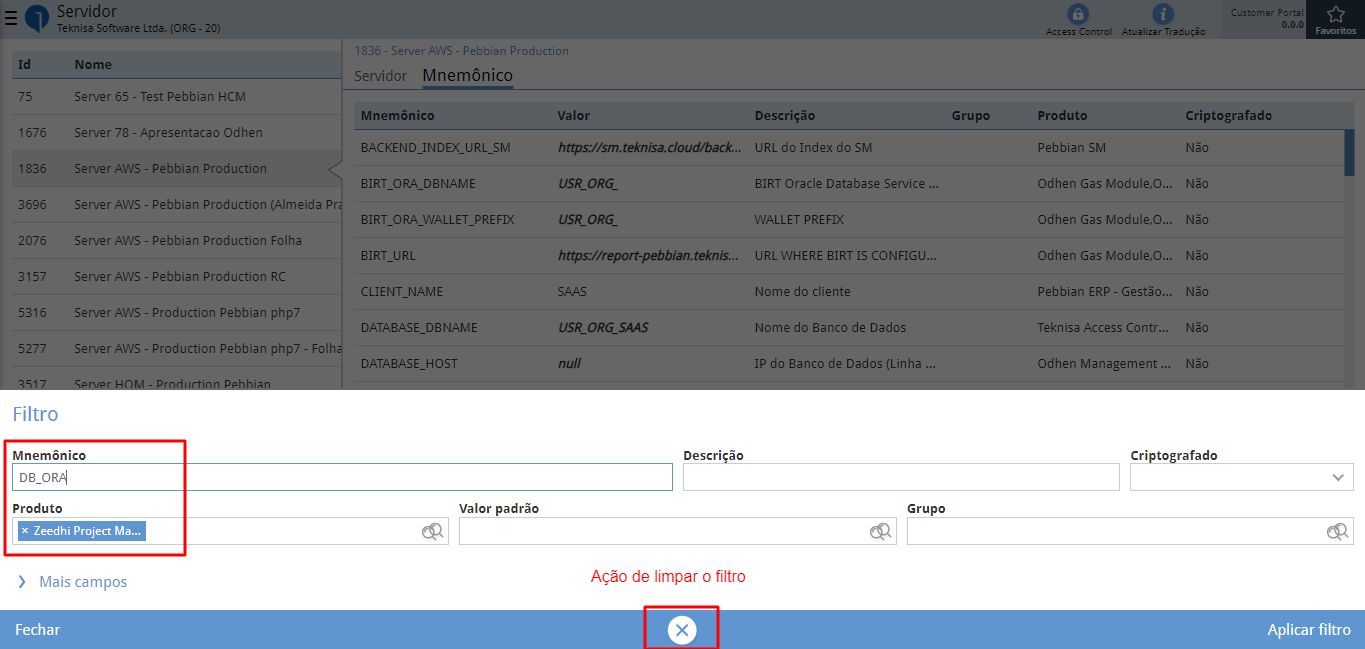
Nota
Caso não localize nenhum registro com o filtro DB_ORA, informe algum valor relacionado com banco de dados, como DATABASE_, por exemplo.
- Para o valor
nulldos mnemônicos, deve-se utilizar vazio. Exemplo:- Mnemônico: DB_ORA_USER | Valor: null
- No seu arquivo json ficaria:
"DB_ORA_USER": ""
- Repita os mesmos passos, mas informando o valor
DB_MONGOno campo Mnemônico para obter os valores do Mongo.
Nota
Caso o mnemônico DB_MONGO_DBNAME não apareça, utilize o valor abaixo de acordo com o produto no qual está sendo customizado:
- TecFood:
tecfood - Pebbian ERP:
pebbian - Odhen Retail:
manage
Atenção!
Ainda sobre o mnemônico DB_MONGO_DBNAME:
- Em casos onde o produto a ser customizado não apareça na listagem acima, verifique a configuração no código fonte do mesmo. Geralmente, a estrutura do backend é a mesma do projeto que você está criando.
- Caso não possuir acesso ao código fonte interno da Teknisa, entre em contato com o suporte.
- Não há necessidade de alterar as demais configurações.
# Gerando o pacote
- Seu projeto possui um script para geração do arquivo compactado.
- Em um terminal localizado na raiz do seu projeto, execute o comando abaixo:
./build.sh
- Os arquivos serão atualizados para o ambiente de produção.
- Será criado o diretório
customization_buildeddentro da mesma pasta que está localizado o seu projeto, contendo todos os arquivos necessários. O frontend do seu projeto será compilado e otimizado. - Ao final, será criado um arquivo chamado
customization.tar.gzdentro do diretóriocustomization_builded. Esse será o pacote a ser utilizado para atualização do seu ambiente. - Caso for utilizar mais de um servidor, como Release Candidate e depois Produção:
- Siga os passos acima se baseando, primeiramente, no servidor de Release Candidate.
- Após o deploy validado, siga novamente todos os passos e faça um novo build, mas agora com toda a configuração voltada para o ambiente de Produção.